Müziğinizi yayımlamadan önce, sesi doğru ses seviyesine getirmek kritik öneme sahiptir. Bu noktada sıklıkla bir limitleyici eklentisi kullanılır, böylece miksiniz yeterince yüksek sesle çalarken aşırıya kaçmadan dinlenebilir hale gelir. Bu kılavuzda, şarkılarınızı maksimum ses seviyesine çıkarmak için Logic Pro X’de limitleyici eklentisini etkili bir şekilde nasıl kullanacağınızı göstereceğim, ancak ses kalitesini koruyarak.
En önemli bulgular
- Bir limitleyici eklentisi, aşırı gürültüyü önlemek ve ses seviyesini artırmak için gereklidir.
- Optimal çıkış seviyesi -0,2 dB civarında olmalı, bozulmaları önlemek için.
- Ses malzemenizin iyi göründüğü maksimum ses seviyesini bulmak önemlidir.
Aşama Aşama Kılavuz
Aşama 1: Limitleyici eklentisini ekle
Öncelikle, limitleyiciyi projenizin stereo çıkışına eklemelisiniz. Bunun için mikseri açıp, limitleyici eklentisini bir ekleme efekti olarak ekleyin. Dinamikler altında Audio FX bölümü içinde limitleyiciyi arayın ve stereo çıkışa yükleyin.
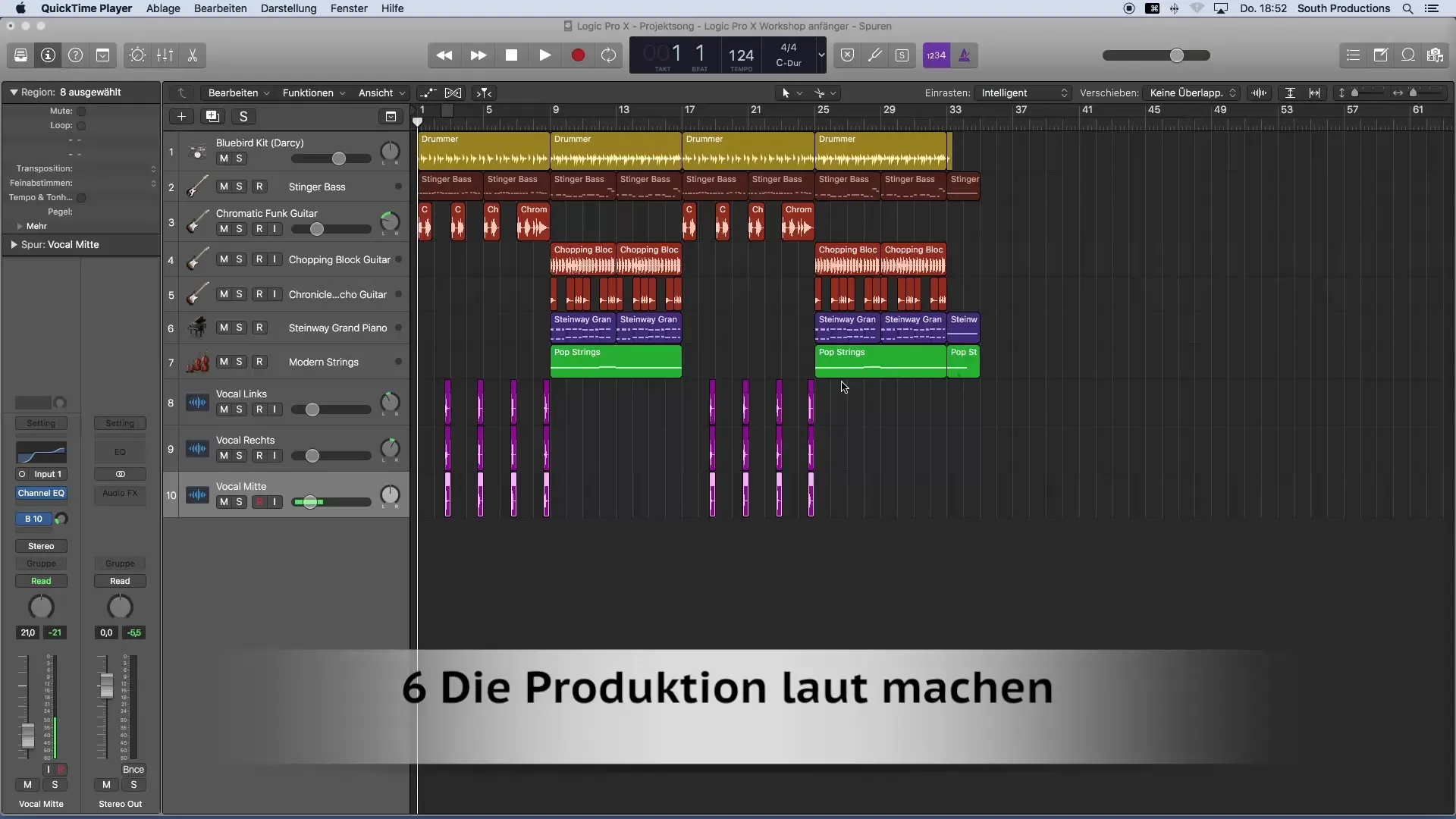
Aşama 2: Gain kontrolünü ayarla
Limitleyicinin gain kontrolü ile ses seviyesini artırabilirsiniz. Gain kontrolünü yukarı çekerek burada ne kadar ses seviyesi olduğunu görebilmek için başlayın. Değişikliği gerçek zamanlı olarak duyduğunuzdan emin olun. İlk hedef yaklaşık 11 dB’lik bir artış olacaktır, böylece sesin nasıl değiştiğini görebilirsiniz.
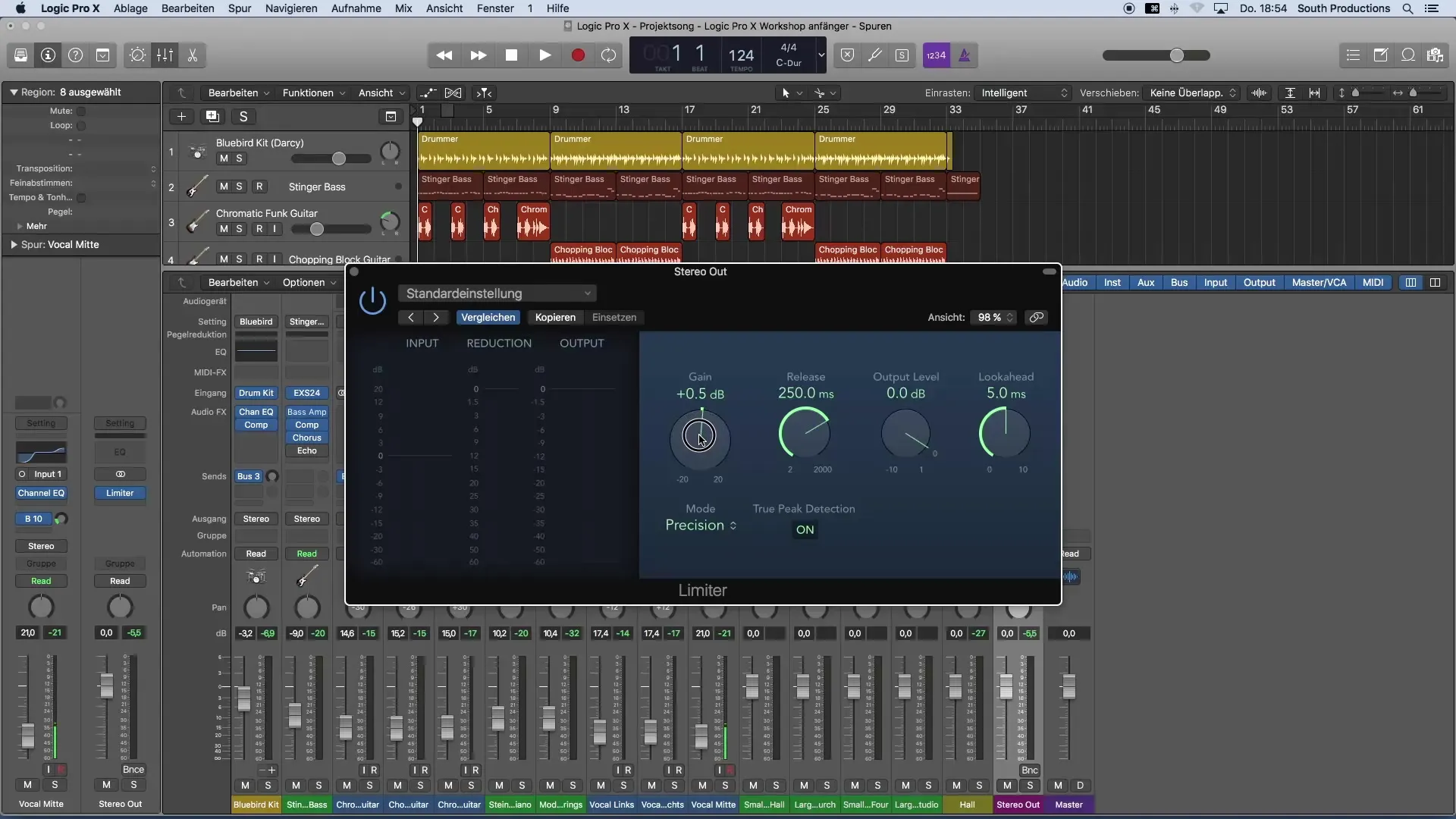
Aşama 3: Giriş, Çıkış ve Azalma göstergelerini takip et
Limitleyicide sadece giriş sinyalini değil, aynı zamanda çıkışı ve bir azalım göstergesini de görebilirsiniz. Azalmaya özellikle dikkat edin, çünkü bu limitleyiciye itilen sinyal miktarını gösterir. Çok yüksek ses seviyelerinde, sinyal yapay olarak düşürülür, aşırı gürültüleri önlemek için.
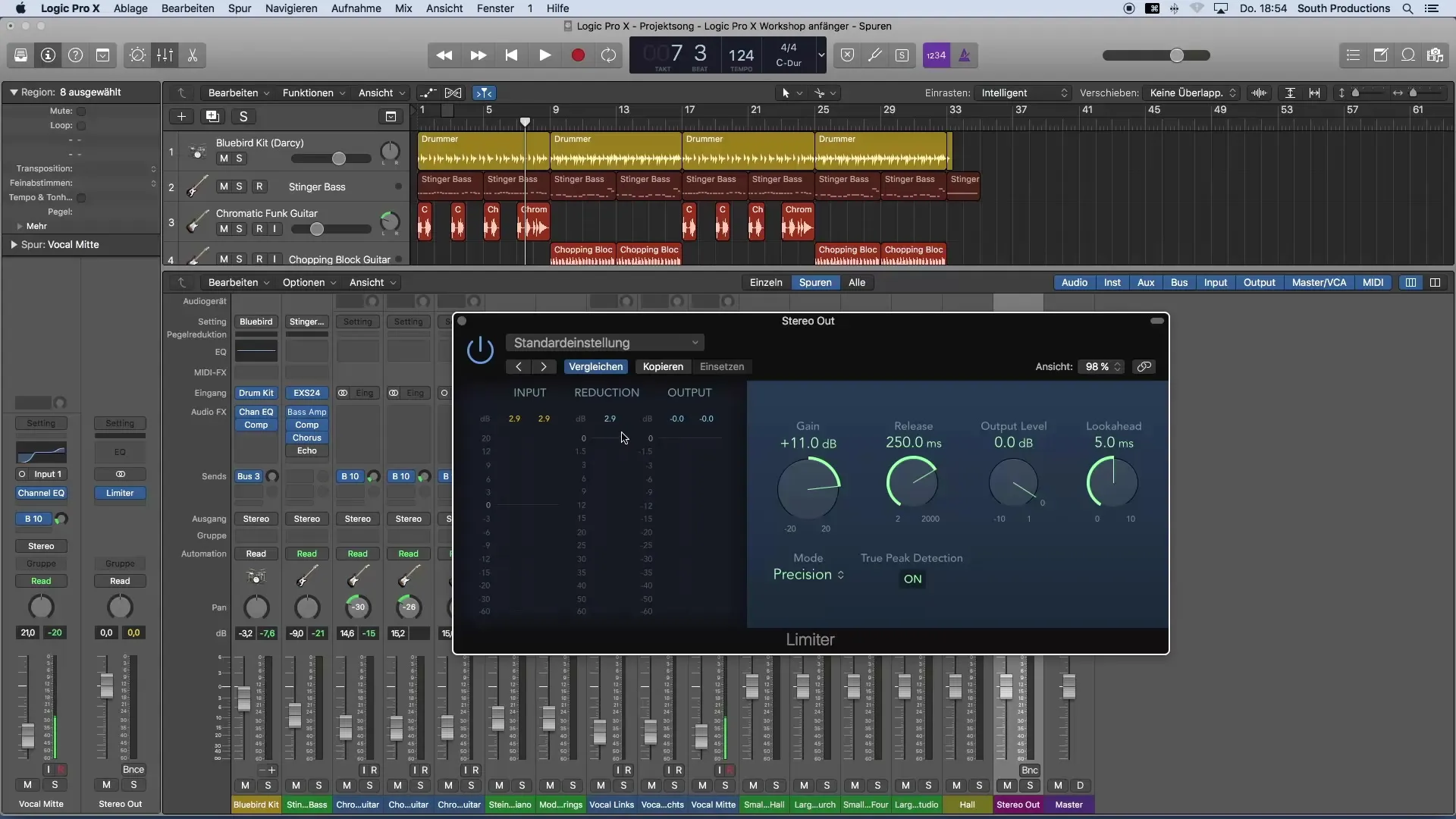
Aşama 4: Ses seviyesinin maksimum noktasını bul
Şarkınızın iyi bir şekilde duyulduğu maksimum sesi bulmak önemlidir. Adım adım ilerleyin ve gain’i, ses kalitesini algıladığınız ve artık aşırı gürültü olmayan bir noktaya kadar artırın. Malzemenizin fazla sıkıştırılmasını önleyin, aksi halde iyi ses vermez.
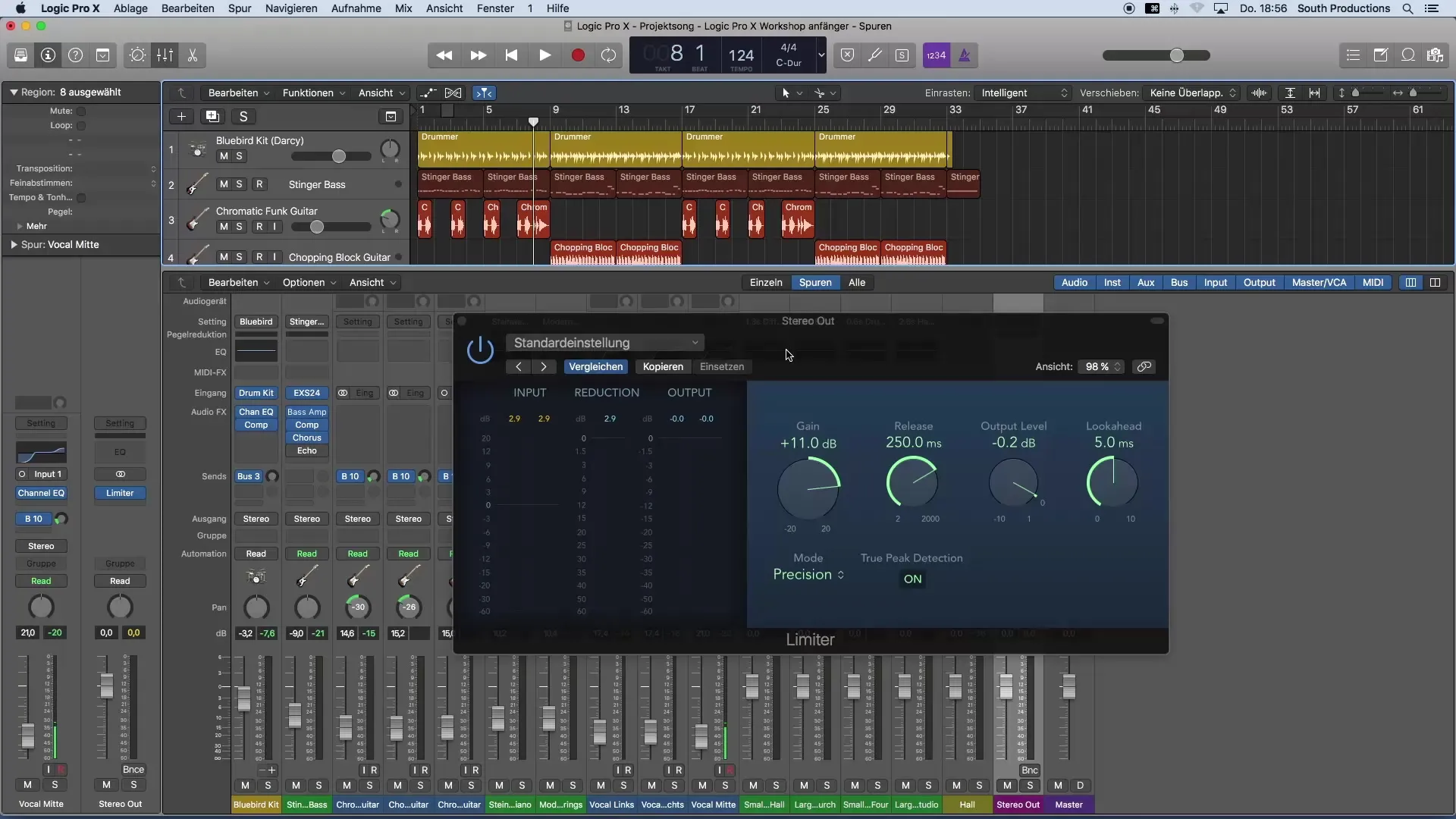
Aşama 5: Çıkış seviyesini ayarla
Limitleyicinin çıkış seviyesi -0,2 dB olarak ayarlanmalıdır. Bu, şarkının dışa aktarılması sırasında ses bozulmalarını önlemek için bir güvenlik önlemidir. Seçenekleri, daha derinlemesine inmeden önce, ön ayar değerlerinde bırakın.
Aşama 6: Sesun ince ayarı
Artık sesinizi daha da geliştirme zamanı. Kickdrum gibi her bir öğeyi dinleyin. Eğer limitleyiciyi fazla zorladığını fark ederseniz, yalnızca ses seviyesini hafifçe azaltın. Böylece limitleyici daha az çalışacak ve ses net ve temiz kalacaktır.
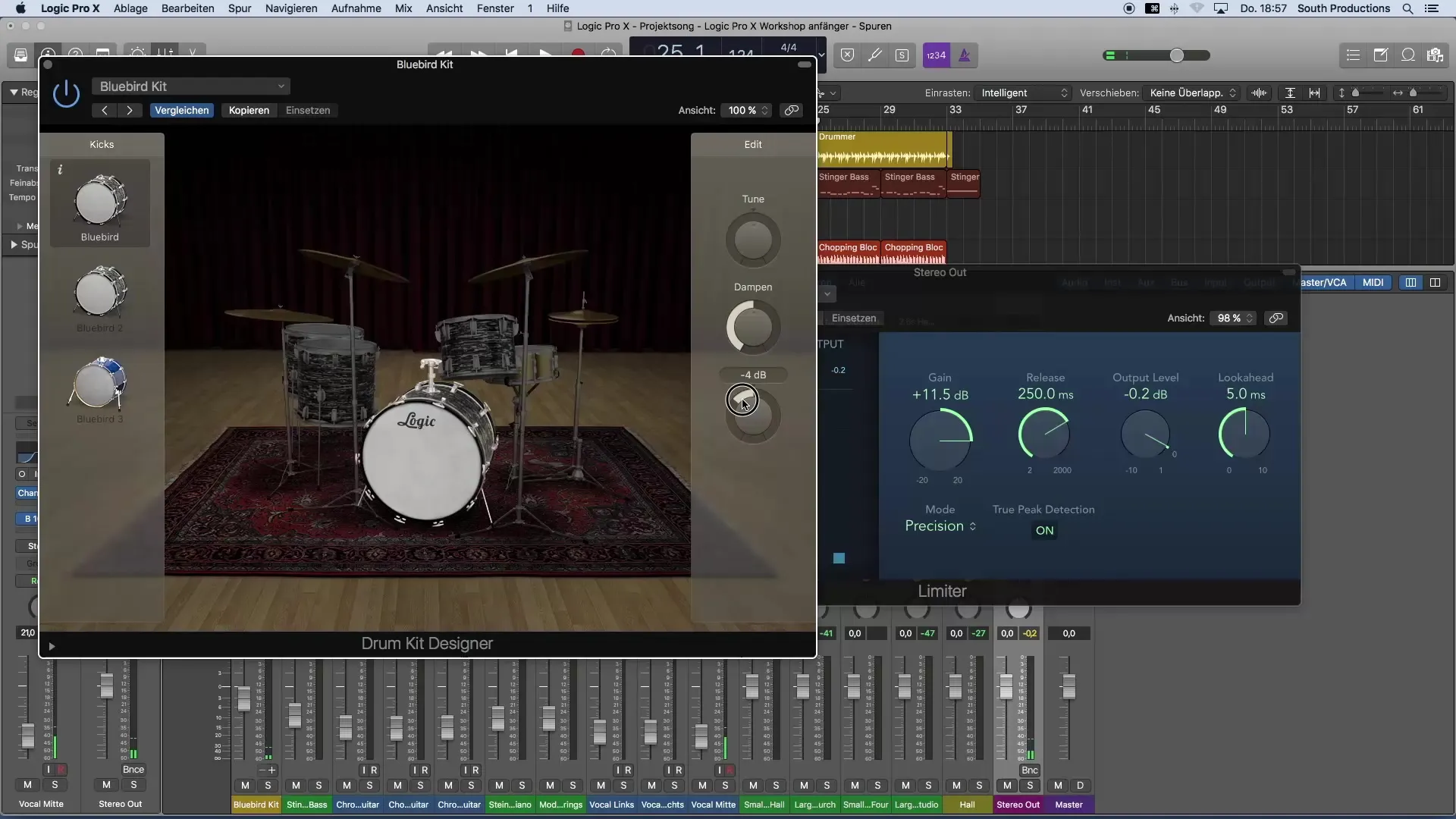
Aşama 7: Referans parçalar ile karşılaştırma yap
Şu anda şarkınız iyi bir ses seviyesine ulaştı, onu bir referans üretimi ile karşılaştırmak faydalıdır. Bu, miksinizi radyo spekulasyonları ile hizalamanıza yardımcı olabilir. Profesyonel prodüksiyonların genellikle çok yüksek ses seviyesine sahip olduğunu unutmayın, ancak yine de bu standarda yakın olabilirsiniz.
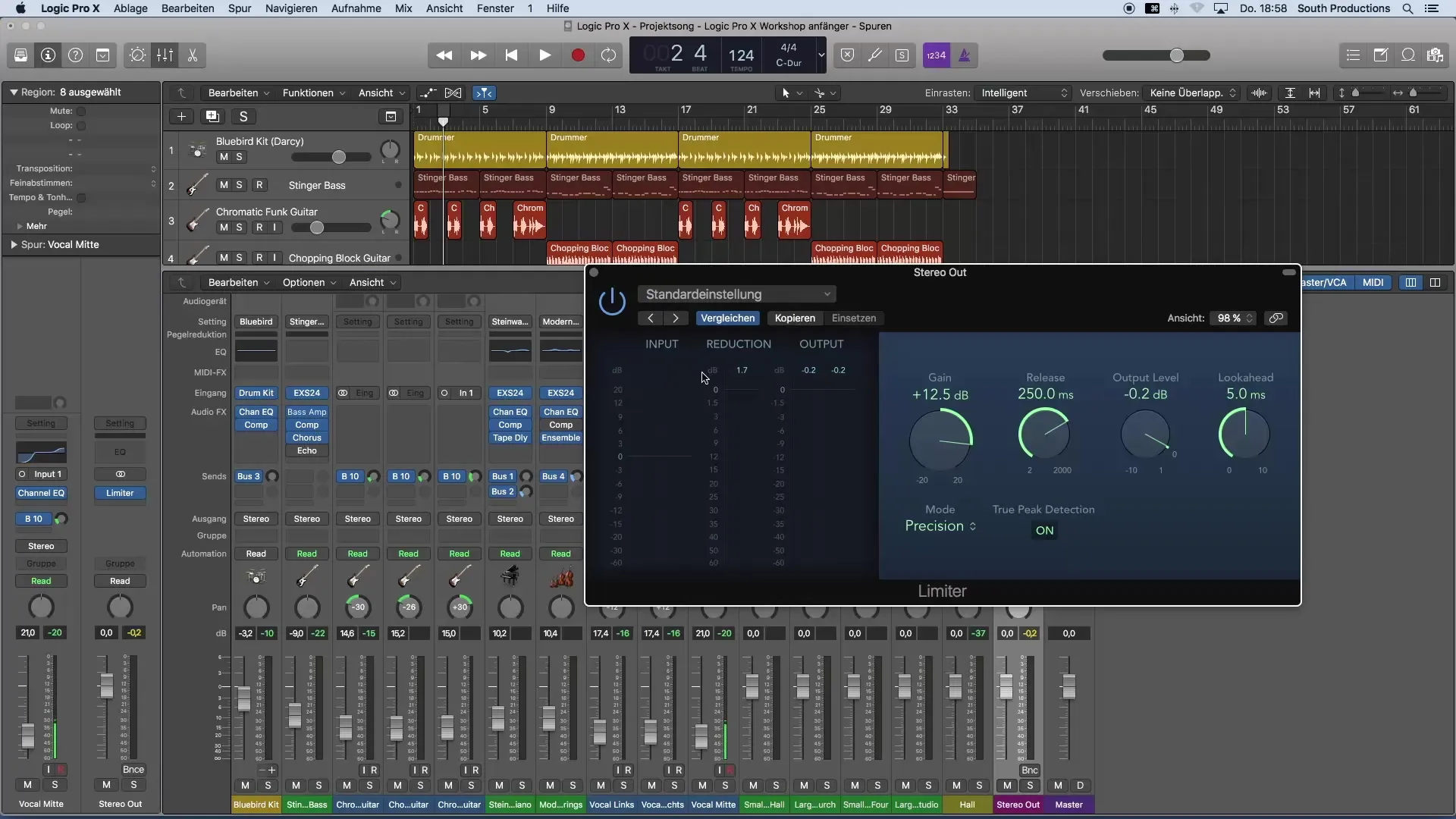
Özet – Logic Pro X ile müzik prodüksiyonuna başlangıç: Ses seviyesini optimal ayarlama
Bu kılavuzda, Logic Pro X’de limitleyici eklentisini etkili bir şekilde nasıl kullanacağınızı öğrendiniz, böylece müzik prodüksiyonunuzu yüksek sesle ve aynı zamanda ses kalitesi açısından tatmin edici hale getiriyorsunuz. Stereo çıkışa limit uygulama, doğru ses seviyesini bulma ve seslerinizi ince ayar yapma adımlarını artık biliyorsunuz.
Sıkça Sorulan Sorular
Bir limitleyici nedir ve ne için kullanılır?Bir limitleyici, bir ses sinyalinin seviyesinin belirli bir değeri aşmasını önlemek için kullanılır, böylece aşırı gürültü önlenir.
Limitleyicinin çıkış seviyesini nasıl ayarlayabilirim?Limitleyicinin çıkış seviyesi -0,2 dB olarak ayarlanmalıdır, ses bozulmalarını önlemek için.
Ne kadar gain artırmalıyım?İyi bir başlangıç noktası yaklaşık 11 dB’lik bir artıştır, ancak ses kalitesine dikkat edin.
Kickdrum’ım limitleyiciye fazla yükleniyorsa ne yapmalıyım?Eğer kickdrum’ım limitleyiciyi fazla zorlayorsa, ses seviyesini hafifçe azaltın, böylece dengeyi koruyun.
Neden referans parçaları kullanmak önemlidir?Referans parçaları, miksinizin sesini profesyonel prodüksiyonlarla karşılaştırmanıza yardımcı olur ve ses seviyenizi ve ses kalitenizi ona göre ayarlamanıza olanak tanır.


